Bagaimana Cara Memperbaiki DEV ERROR 0x872394DC di Call of Duty Black Ops 6?
Diterbitkan: 2025-10-29Anda ingin memainkan Call of Duty: Black Ops 6, tekan Start, dan layar menampilkan DEV ERROR 0x872394DC. Itu menghalangi pertandingan, menghentikan sesi, dan membuang-buang waktu. Panduan ini membuatnya tetap sederhana. Anda akan mempelajari apa kesalahannya, di mana kesalahan itu muncul, penyebab umum, perbaikan sebenarnya, dan pencegahan yang mudah sehingga Anda dapat kembali melakukan kesalahan dengan cepat.
Apa itu DEV ERROR 0x872394DC di Call of Duty Black Ops 6?
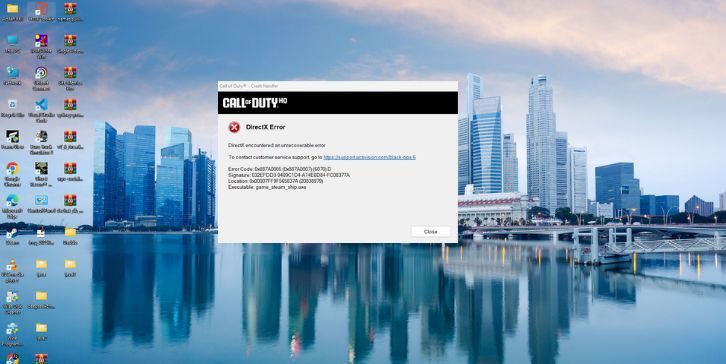
DEV ERROR 0x872394DC adalah kode kesalahan game yang digunakan oleh Call of Duty: Black Ops 6. Kode tersebut menandai masalah yang menghentikan judul agar tidak berjalan sebagaimana mestinya. Ini menunjukkan kegagalan dalam alur kerja game sehingga aplikasi ditutup ke desktop atau kembali ke peluncur. Klien dan mesin game menolak untuk terus melindungi data dan stabilitas.
Biasanya tampilannya seperti ini. Anda memulai Black Ops 6 di Windows 10 atau Windows 11 melalui Steam atau Battle.net. Jendela kecil atau pesan peluncur menunjukkan kode 0x872394DC. Itu bisa muncul saat peluncuran, saat memuat aset, saat membangun shader, atau saat bergabung dengan Multiplayer atau Zombi. Terkadang Anda melihatnya setelah pembaruan ketika game perlu membangun kembali konten.
Penyebab Umum KESALAHAN DEV 0x872394DC
Catatan singkat pertama: mesin game, driver GPU, dan Windows semuanya berbicara satu sama lain. Jika ada langkah yang gagal, kesalahan dapat terpicu.
- Driver GPU usang atau rusak dari NVIDIA GeForce atau AMD Radeon yang memblokir panggilan DirectX.
- File game rusak atau hilang di direktori instalasi Steam atau Battle.net.
- Tekanan VRAM dari pengaturan grafis tinggi seperti tekstur ultra atau penelusuran sinar berat.
- Konflik dari aplikasi overlay seperti Discord overlay, NVIDIA in-game overlay, atau Xbox Game Bar.
- Gangguan cache shader setelah patch dari Treyarch atau pembaruan di saluran Activision.
- Masalah pembaruan Windows memengaruhi runtime DirectX atau perilaku tumpukan grafis.
- Pengontrol atau pembuat peta masukan seperti ReWASD atau profil Steam Input berlapis yang menghubungkan permainan.
Bagaimana Cara Memperbaiki DEV ERROR 0x872394DC di Call of Duty Black Ops 6?
Kesalahan 0x872394DC di Call of Duty: Black Ops 6 biasanya terjadi ketika mesin game, driver GPU, atau pengaturan Windows Anda gagal disinkronkan dengan benar. Perbaikan ini memulihkan stabilitas antara game dan sistem Anda. Cobalah secara berurutan sampai masalahnya hilang.
Perbaiki 1: Perbarui atau Kembalikan Driver Grafis
Driver grafis mengontrol cara GPU Anda berkomunikasi dengan game. Jika sudah usang atau bermasalah, game tidak dapat merender shader atau tekstur dengan benar, sehingga menyebabkan error atau kesalahan ini. Memperbarui atau mengembalikan ke versi stabil membantu sistem Anda dan DirectX berkomunikasi kembali.
Ikuti langkah-langkah sederhana di bawah ini untuk memperbarui driver:
- Tekan tombol Windows dan buka Pengelola Perangkat .
- Perluas Adaptor tampilan .
- Klik kanan GPU Anda (NVIDIA GeForce atau AMD Radeon).
- Pilih Perbarui driver dan pilih Cari secara otomatis .
- Jika kerusakan dimulai setelah driver baru, buka Properties → Driver → Roll Back Driver .
- Nyalakan kembali komputer Anda dan coba luncurkan game lagi.
Perbaiki 2: Verifikasi File Game
Terkadang file game rusak setelah pembaruan atau selama instalasi. Alat verifikasi menggantikan file yang rusak atau hilang dan memastikan permainan berjalan lancar kembali.
Berikut langkah-langkah bagaimana Anda dapat melakukannya:
- Steam: Buka Perpustakaan → klik kanan Call of Duty: Black Ops 6 → Properti → File Terpasang → Verifikasi Integritas.
- Battle.net: Buka peluncur → Pilih game → Ikon pengaturan → Pindai dan Perbaiki → Mulai pemindaian.
Perbaiki 3: Hapus atau Bangun Kembali Shader Cache
Shader membantu merender efek pencahayaan dan tekstur. Jika data shader rusak, mesin dapat mogok dan menyebabkan kesalahan ini. Membangun kembali cache memberi permainan awal yang baru dengan data grafis yang bersih.
Buka Call of Duty: Black Ops 6 dan buka Pengaturan → Grafik . Pilih Restart Shader Compilation atau Rebuild Shaders , lalu tunggu hingga prosesnya selesai. Setelah selesai, mulai ulang permainan.
Perbaiki 4: Ubah Mode Peluncuran DirectX
DirectX 12 meningkatkan kinerja tetapi terkadang tidak stabil pada GPU atau driver tertentu. Menjalankan game dengan DirectX 11 sering kali mengatasi kerusakan ini dan meningkatkan kompatibilitas.

Cukup ikuti langkah-langkah ini:
- Di Steam, klik kanan Call of Duty: Black Ops 6 → Properties .
- Di bawah Opsi Peluncuran , ketik
-dx11. - Tutup jendela dan mulai permainan.
- Jika masalah kembali terjadi, hapus
-dx11dan coba lagi.
Perbaiki 5: Turunkan VRAM dan Pengaturan Grafik
Tekstur yang berat dan efek tingkat lanjut dapat membebani memori grafis Anda, terutama pada GPU kelas menengah. Mengurangi kualitas grafis mengurangi tekanan pada GPU dan dapat menghentikan kembalinya kesalahan.
Berikut langkah-langkah bagaimana Anda dapat melakukannya:
- Luncurkan game dan buka Pengaturan → Grafik .
- Mengurangi Kualitas Tekstur dan Kualitas Bayangan .
- Matikan Ray Tracing dan Streaming Tekstur Sesuai Permintaan .
- Mulai ulang permainan dan periksa stabilitas.
Perbaiki 6: Matikan Aplikasi Overlay
Aplikasi overlay seperti Discord, NVIDIA Overlay, atau Xbox Game Bar memasukkan kode ke dalam memori game. Hal ini sering menyebabkan ketidakstabilan dan konflik DirectX. Menonaktifkannya akan menjaga lingkungan game tetap bersih.
Matikan Discord Overlay di pengaturan Discord, nonaktifkan NVIDIA Overlay di GeForce Experience, dan matikan Xbox Game Bar di pengaturan Windows. Jika Anda menggunakan perangkat lunak pengontrol seperti ReWASD , tutuplah sebelum memulai permainan. Nyalakan kembali PC Anda dan uji permainannya lagi.
Perbaiki 7: Perbarui Windows dan DirectX
Terkadang, masalahnya terletak pada komponen Windows yang ketinggalan jaman atau file DirectX yang hilang. Menjaga keduanya tetap diperbarui membantu driver GPU Anda dan game berkomunikasi dengan baik.
Buka Pengaturan → Pembaruan Windows , periksa pembaruan baru, dan instal. Kemudian unduh dan instal DirectX End-User Runtime terbaru dari situs Microsoft. Setelah instalasi, restart PC Anda sebelum meluncurkan game.
Perbaiki 8: Nonaktifkan Pengontrol atau Perangkat Lunak Makro
Driver pengontrol tambahan dapat menimbulkan konflik dengan mesin game. Menonaktifkan alat ini memastikan deteksi masukan lancar dan mencegah gangguan tingkat sistem.
Keluar dari program seperti ReWASD , JoyToKey , atau Steam Input Profiles . Jika Anda bermain melalui Steam, buka Pengaturan → Pengontrol → Pengaturan Pengontrol Umum dan hapus centang jenis pengontrol yang tidak digunakan. Mulai ulang permainan setelahnya.
Perbaiki 9: Instal Ulang Game atau Perbaiki File Windows
Jika Anda sudah mencoba semuanya dan masalah tetap ada, file game atau Windows Anda mungkin terlalu rusak. Instalasi baru memberikan dasar yang bersih untuk bekerja.
Cukup ikuti langkah-langkah ini:
- Copot pemasangan Call of Duty: Black Ops 6 dari Steam atau Battle.net.
- Nyalakan kembali PC Anda.
- Instal ulang game ke lokasi baru jika memungkinkan.
- Buka Command Prompt (Admin) dan ketik
sfc /scannow. - Tunggu hingga Windows memperbaiki file sistem.
- Luncurkan game lagi.
Tips Pencegahan Agar Tidak Terjadi Error pada Call of Duty Black Ops 6
Setelah diperbaiki, pertahankan kelancarannya dengan kebiasaan sederhana.
- Perbarui driver GPU dari NVIDIA atau AMD, tetapi hindari versi beta yang tidak stabil.
- Verifikasi file game setelah patch besar dari Treyarch atau konten turun di Battle.net.
- Bangun kembali cache shader saat game memintanya atau setelah crash loop.
- Jauhkan overlay kecuali Anda membutuhkannya.
- Tonton penggunaan VRAM dengan alat seperti GeForce Experience atau MSI Afterburner.
- Instal pembaruan keamanan dan platform Windows yang menyertakan komponen DirectX.
- Cadangkan file konfigurasi sebelum perubahan besar sehingga Anda dapat melakukan roll back dengan cepat.
Kesimpulan
DEV ERROR 0x872394DC adalah kesalahan penghentian game di Call of Duty: Black Ops 6. Ini menunjukkan putusnya rantai antara klien game, driver grafis, dan Windows. Kelihatannya menakutkan, tentu saja, tetapi sering kali hilang setelah file, driver, dan pengaturan sejajar.
Ikuti perbaikan di atas, jaga kebersihan driver dan Windows, dan batasi overlay yang mengaitkan permainan. Jika kode tetap ada, hubungi Dukungan Activision dengan rincian dan log sistem Anda. Punya jalur lain yang cocok untuk Anda? Bagikan itu. Berikan komentar. Bantu pemain lain masuk kembali.
